Win10怎么设置自动锁屏时间 怎么解除自动锁屏
1、首先我们先右键单击下桌面空白处,肺哨近在弹出的选项里选择“个性化”选项。
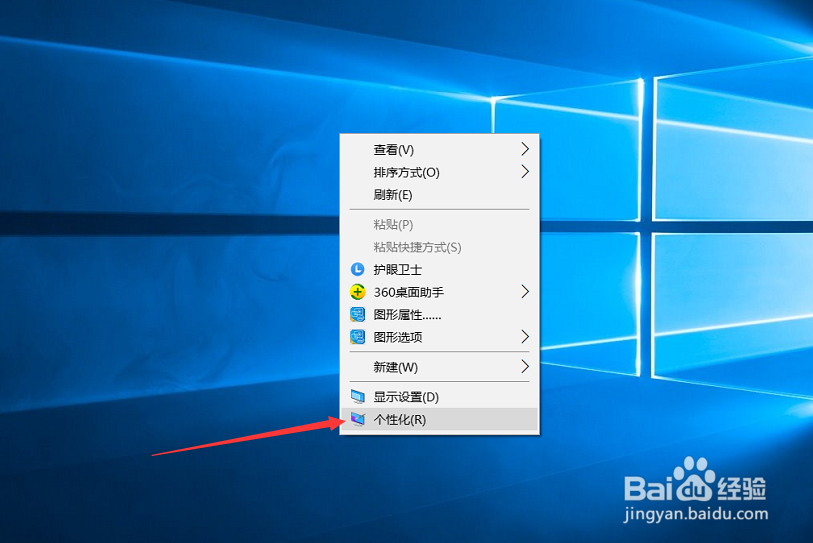
2、然后会弹出一个对话框,此时我们选择对话框左侧的“锁屏界面”按钮。

3、接下来会进入到如图所示,此时将页面下拉会看到有一个“屏幕保护程序设置”选项,单击该选项。

4、然后会再次弹出一个对话框,此时会看到有一个“屏幕保护程序”选项,我们单击该选项下方的小三角形,如图箭头所指。
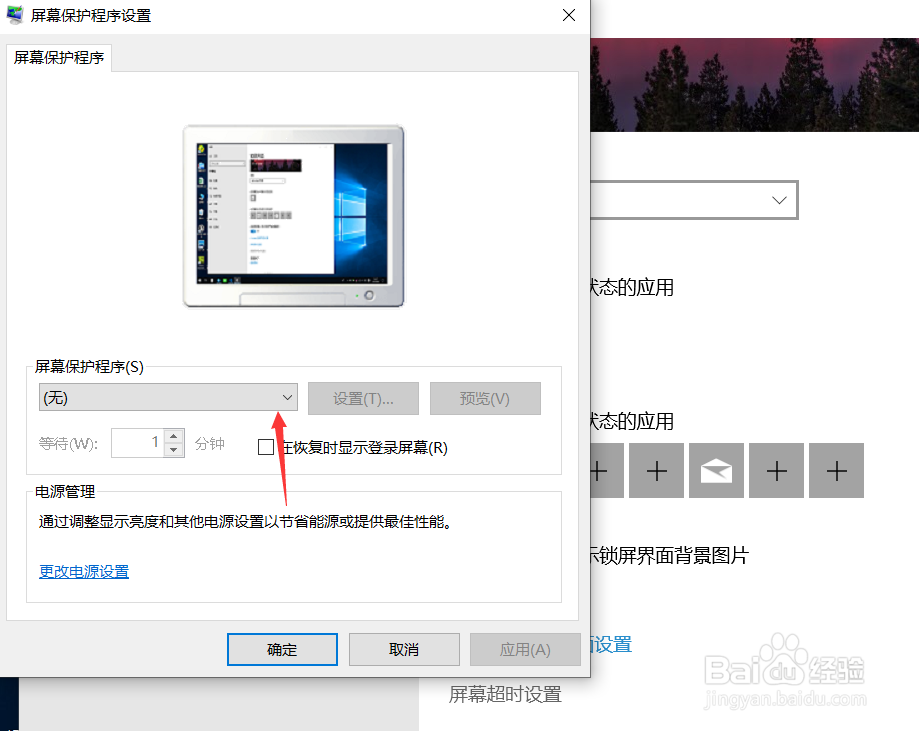
5、单击之后会下拉选项,在下拉的选项里我们选择一个保护程序,比如想要设置为“气泡”,那么就单击“气泡”选项。

6、接下来我们设置自动锁屏的时间,假如是要设置为5分钟就自动锁屏,那么“捧宙等待”后方的时捕季间就设置为5分钟,并且将后方的“在恢复时显示登录屏幕”前方的方框勾选上。

7、设置完成之后单击下方的“应用”按钮,然后再单击“确定”按钮即可成功设置锁屏。

1、解除锁屏的方法其实也很简单,我们只要将“屏幕保护程序”选择为“无”,并且将“在恢复时显示登录屏幕”前方的勾去掉。然后再单击“应用“,单击”确定“按钮即可解除自动锁屏。
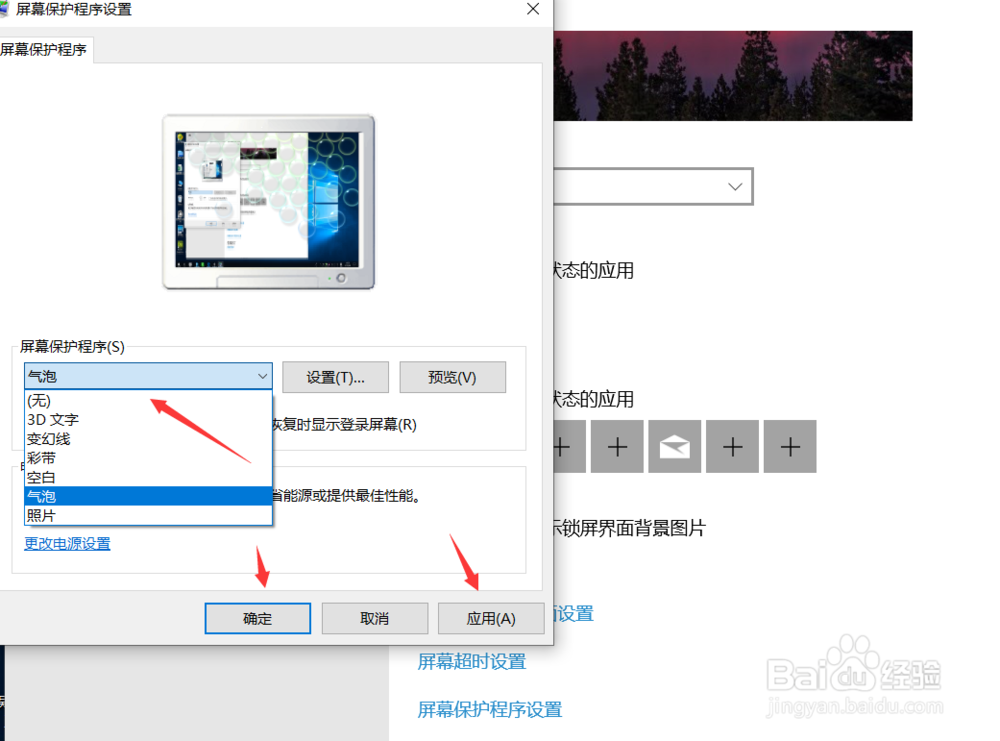
声明:本网站引用、摘录或转载内容仅供网站访问者交流或参考,不代表本站立场,如存在版权或非法内容,请联系站长删除,联系邮箱:site.kefu@qq.com。
阅读量:35
阅读量:66
阅读量:76
阅读量:161
阅读量:87